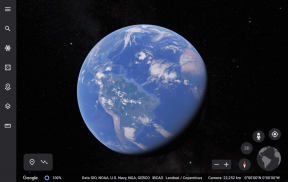Les icônes du bureau de correction continuent d'être réorganisées après la mise à jour de Windows 10 Creators
Divers / / November 28, 2021
Les icônes du bureau de correction continuent d'être réorganisées après la mise à jour de Windows 10 Creators: Après avoir installé la dernière mise à jour de Windows 10 Creators, les utilisateurs se plaignent d'un nouveau problème étrange où les icônes du bureau sont réorganisées automatiquement. Chaque fois que l'utilisateur clique sur Actualiser, la disposition des icônes du bureau est modifiée ou perturbée. En bref, tout ce que vous faites, de l'enregistrement d'un nouveau fichier sur le bureau à la réorganisation des icônes sur le bureau, au renommage des fichiers ou des raccourcis sur le bureau, affecte la disposition des icônes d'une manière ou d'une autre.

Dans certains cas, en plus des problèmes ci-dessus, les utilisateurs se plaignent également du problème d'espacement des icônes comme auparavant. la mise à jour, l'espace entre les icônes était différent et après la mise à jour des créateurs, l'espacement des icônes est également perturbé en haut. Vous trouverez ci-dessous l'annonce officielle de Windows concernant une nouvelle fonctionnalité introduite dans Creators Update, appelée Desktop Icon Placement Improvements :
Windows réorganise et redimensionne désormais plus intelligemment les icônes du bureau lorsque vous basculez entre différents moniteurs et paramètres de mise à l'échelle, cherchant à préserver votre disposition d'icônes personnalisée plutôt que de brouiller eux.
Maintenant, le principal problème à propos de cette fonctionnalité est que vous ne pouvez pas la désactiver et cette fois, Microsoft a vraiment foiré en introduisant cette fonctionnalité qui fait plus de mal que de bien. Quoi qu'il en soit, sans perdre plus de temps, voyons comment réparer les icônes du bureau continuent d'être réorganisés après la mise à jour de Windows 10 Creators avec le guide de dépannage ci-dessous.
Contenu
- Les icônes du bureau de correction continuent d'être réorganisées après la mise à jour de Windows 10 Creators
- Méthode 1: Changer l'affichage des icônes
- Méthode 2: Activer Aligner les icônes sur la grille
- Méthode 3: Décochez Autoriser les thèmes à modifier les icônes du bureau
- Méthode 4: Supprimer le cache d'icônes
- Méthode 5: revenir à la version précédente de Windows 10
Les icônes du bureau de correction continuent d'être réorganisées après la mise à jour de Windows 10 Creators
Assurez-vous de créer un point de restaurationjuste au cas où quelque chose ne va pas.
Méthode 1: Changer l'affichage des icônes
1.Cliquez avec le bouton droit sur le bureau puis sélectionnez Vue et changez la vue de votre vue actuellement sélectionnée à une autre. Par exemple, si "Moyen" est actuellement sélectionné, cliquez sur "Petit".

2. Maintenant, sélectionnez à nouveau la même vue qui a été sélectionnée précédemment, par exemple, nous sélectionnerions Moyen à nouveau.
3. Ensuite, sélectionnez "Petit" dans l'option Afficher et vous verriez immédiatement les changements dans l'icône sur le bureau.

4.Après cela, l'icône ne se réorganisera pas automatiquement.
Méthode 2: Activer Aligner les icônes sur la grille
1.Cliquez avec le bouton droit sur un espace vide du bureau puis sélectionnez Afficher et décochez Alignez les icônes sur la grille.

2. Maintenant encore à partir de l'option d'affichage activer Aligner les icônes sur la grille et voyez si vous pouvez résoudre le problème.
3. Si ce n'est pas le cas, à partir de l'option Afficher décochez la case Organiser automatiquement les icônes et tout s'arrangera.
Méthode 3: Décochez Autoriser les thèmes à modifier les icônes du bureau
1.Appuyez sur la touche Windows + I pour ouvrir les paramètres, puis cliquez sur Personnalisation.

2.Dans le menu de gauche, sélectionnez Thèmes puis cliquez sur Paramètres des icônes du bureau.

3. Maintenant, dans la fenêtre Paramètres des icônes du bureau, décochez l'option "Autoriser les thèmes à changer les icônes du bureau" dans le fond.

4.Cliquez sur Appliquer puis sur OK.
5. Redémarrez votre PC pour enregistrer les modifications et voir si vous pouvez Les icônes du bureau de correction continuent d'être réorganisées automatiquement.
Méthode 4: Supprimer le cache d'icônes
1.Assurez-vous de sauvegarder tout le travail que vous effectuez actuellement sur votre PC et fermez toutes les applications ou fenêtres de dossiers présentes.
2. Appuyez sur Ctrl + Shift + Esc ensemble pour ouvrir Gestionnaire des tâches.
3.Cliquez avec le bouton droit sur Windows Explorer et sélectionnez Tâche finale.

4.Cliquez Déposer puis cliquez sur Exécutez une nouvelle tâche.

5.Tapez cmd.exe dans le champ de valeur et cliquez sur OK.

6.Maintenant, tapez la commande suivante dans cmd et appuyez sur Entrée après chacune :
CD /d %userprofile%\AppData\Local
DEL IconCache.db /a
SORTIR

7.Une fois toutes les commandes exécutées avec succès, fermez l'invite de commande.
8. Maintenant, ouvrez à nouveau le Gestionnaire des tâches si vous l'avez fermé, puis cliquez sur Fichier > Exécuter une nouvelle tâche.
9.Tapez explorer.exe et cliquez sur OK. Cela redémarrerait votre explorateur Windows et Les icônes de bureau de correction continuent à être réorganisées.

Méthode 5: revenir à la version précédente de Windows 10
1. Tout d'abord, allez à l'écran de connexion puis cliquez sur Bouton d'alimentation alors maintenez la touche Maj enfoncée puis cliquez sur Redémarrage.

2.Assurez-vous de ne pas relâcher le bouton Shift jusqu'à ce que vous voyiez le Menu Options de récupération avancées.

3.Now, accédez à ce qui suit dans le menu Options de récupération avancées :
Dépannage > Options avancées > Revenir à la version précédente.

3.Après quelques secondes, il vous sera demandé de choisir votre compte d'utilisateur. Cliquez sur le compte d'utilisateur, saisissez votre mot de passe et cliquez sur Continuer. Une fois cela fait, choisissez à nouveau l'option Revenir à la version précédente.
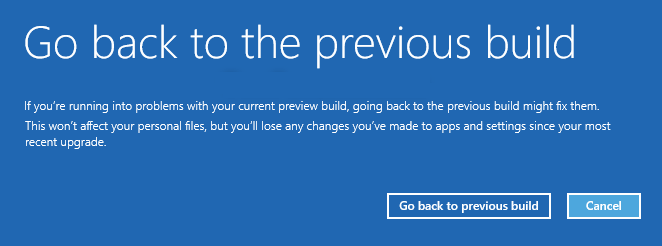
Recommandé pour vous:
- Résoudre les problèmes audio Mise à jour des créateurs Windows 10
- Comment réparer les icônes manquant leur image spécialisée
- Fix Le système d'exploitation n'est pas actuellement configuré pour exécuter cette application
- Réparer les photos ou les icônes d'image manquantes après la mise à jour des créateurs
ça y est tu as réussi Les icônes du bureau de correction continuent d'être réorganisées après la mise à jour de Windows 10 Creators mais si vous avez encore des questions concernant ce guide, n'hésitez pas à les poser dans la section des commentaires.